国旅手游网提供好玩的手机游戏和手机必备软件下载,每天推荐精品安卓手游和最新应用软件app,并整理了热门游戏攻略、软件教程、资讯等内容。欢迎收藏
网友未眠提问:百度手机助手电脑版官方下载
很多伙伴们在电脑中使用百度手机助手PC版,那么百度手机助手PC版如如何连接手机吗?下文就带来了百度手机助手PC版连接手机的具体操作步骤。

在电脑上打开百度手机助手,出现如下画面。如下图。这时,你需要将你的手机通过数据线与电脑连接。
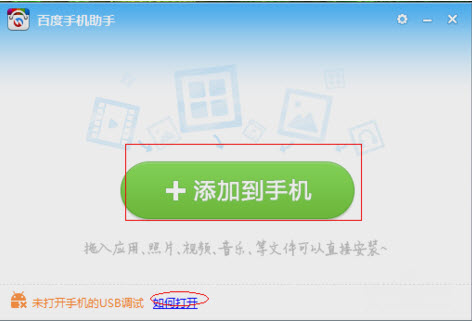
打开手机上的USB调试。当手机通过数据线连接后,就需要打开USB调试了。很多人多自己的手机很了解,很快就能找到,有些人就不一样了,不知道,不过你可以点击上图中的椭圆形,百度手机助手会教你招的。
当然有的Android 机的USB调试,隐藏在“设置”——“辅助功能”中,如下图:
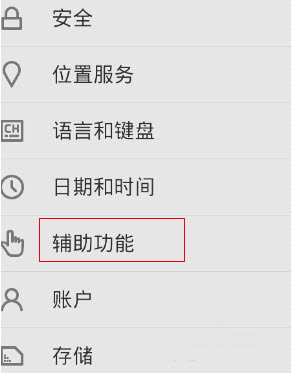
手机与电脑连接成功。如下图,当你的上有如下截图时,说明你的手机与电脑已经连接成功了。图一为电脑上的截图。第二幅图为手机上的截图。
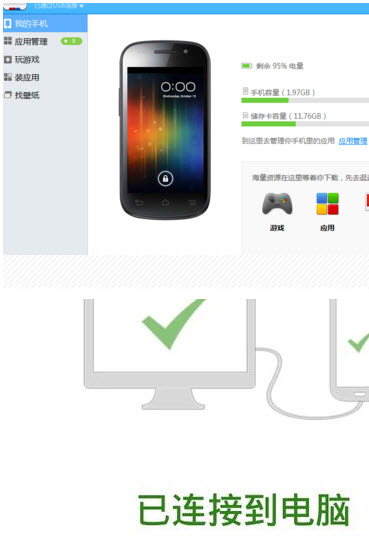
如何装应用?这个稍微有一点点麻烦。下面具体谈谈。点击上一步中第一幅图片左上角的“装应用”。如下图。该图片中你可以发现,如果该应用我的手机没有安装,那么,上面会显示,“安装”,如果我已经安装了,会显示“已安装”。比如我的手机中装了“百度美拍”,下面写了一个升级,就提示我要升级了。
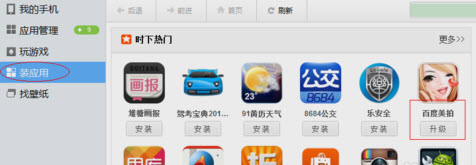
找到你想要安装的应用。这里以安装“百度图片步骤”应用为例。在右上角的框中输入“百度图片步骤”在新出现的页面中,认准官方版,点击右边的“安装”,这样电脑就在为你的手机安装“百度图片步骤”了。
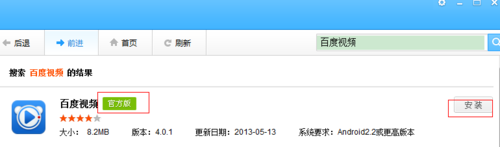
安装成功的软件移到存储盘。点击上图中左上角“应用管理”——“已安装软件”,点击“百度图片步骤”前面的空格,这时在点击上面一排的“移动存储位置”。如下图。

如果安装成功的软件支持移到存储卡里,那么就会提示你移动成功。如果安装软件不支持,就会出现移动失败的几个字,比如刚才安装的“百度图片步骤”不支持移动到存储卡里,那么就会出现界面,如下图。
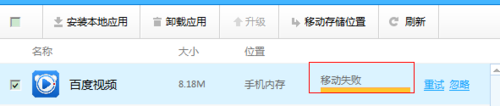
没有你想要的应用,怎么办?如果你想安装其他应用,发现在右上角的搜索框里没有(这个可能性不大,毕竟百度手机助手汇聚了万千应用)。这时,你可能会从别的地方把应用下载下来,然后在通过数据线把应用拖入手机中。其实,不用这么麻烦,直接点击上图中,最上面一排的“安装本地应用”就可以了。如下图。这样是不是很方便?
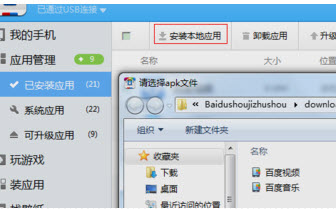
根据上文讲解的百度手机助手PC版连接手机的具体操作步骤,你们也赶紧去连接手机吧!
关于《百度手机助手PC版连接手机的具体操作步骤》相关问题的解答依梦小编就为大家介绍到这里了。如需了解其他软件使用问题,请持续关注国旅手游网软件教程栏目。
版权声明:本文内容由互联网用户自发贡献,该文观点仅代表作者本人。本站仅提供信息存储空间服务,不拥有所有权,不承担相关法律责任。如果发现本站有涉嫌抄袭侵权/违法违规的内容,欢迎发送邮件至【1047436850@qq.com】举报,并提供相关证据及涉嫌侵权链接,一经查实,本站将在14个工作日内删除涉嫌侵权内容。
本文标题:【百度手机助手pc版连接手机的具体操作步骤是什么[百度手机助手连接电脑]】
本文链接:http://www.citshb.com/class330205.html
